Κατά τη στιγμή αυτής της γραφής, δεν υπάρχει νόμιμος τρόπος για την εγκατάσταση iOS σε μια συσκευή που δεν έχει κατασκευαστεί από την Apple, Inc. Ωστόσο, υπάρχουν πολλοί εξομοιωτές, εικονικοί κλώνοι και προσομοιωτές διαθέσιμοι για προγραμματιστές, δοκιμαστές και YouTubers εκεί έξω. Ας ρίξουμε μια πιο προσεκτική ματιά σε μερικούς από τους καλύτερους τρόπους για την εκτέλεση εφαρμογών iOS σε έναν υπολογιστή.

1. iPadian

iPadian είναι ένας δωρεάν προσομοιωτής iOS που προσφέρει υψηλή ταχύτητα επεξεργασίας και ομαλή λειτουργία. Ο προσομοιωτής έχει επίσης αρκετά υψηλή μέση βαθμολογία και καλή φήμη στην κοινότητα.
Εάν επιλέξετε το iPadian, θα λάβετε έναν μάλλον απλό και εύχρηστο προσομοιωτή γεμάτο με βασικές εφαρμογές. Στο πακέτο περιλαμβάνονται widget ειδοποίησης Facebook, YouTube, Angry Birds και πρόγραμμα περιήγησης ιστού.
Η επιφάνεια εργασίας του προσομοιωτή μοιάζει με συνδυασμό iOS και Windows. Το iPadian θα σας επιτρέψει να εγκαταστήσετε και να χρησιμοποιήσετε εφαρμογές μόνο από το play store τους, οπότε δεν θα εκτελούνται εγγενείς εφαρμογές iOS. Για να επιστρέψετε στα Windows, κάντε κλικ στο εικονίδιο των Windows στην κάτω δεξιά γωνία της οθόνης.
2. AIR iPhone
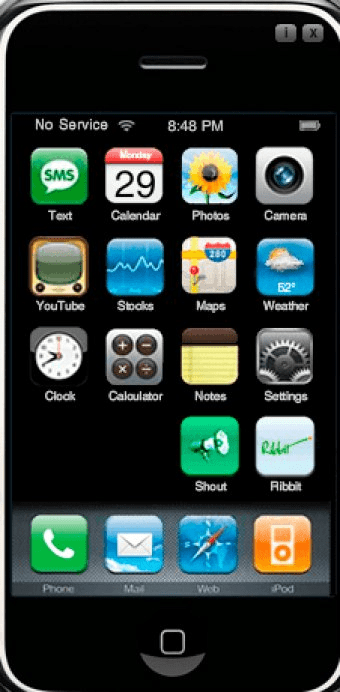
IPhone AIR Ο εξομοιωτής είναι διάσημος για την απλότητα και την ευκολία χρήσης του. Είναι σχεδιασμένο για όσους θέλουν να δημιουργήσουν ένα εικονικό iPhone στον υπολογιστή τους. Μπορεί να εκτελέσει τις εφαρμογές iOS στον υπολογιστή σας ομαλά και χωρίς προβλήματα. Αν και πολύ καλό, δεν διαθέτει κάποιες λειτουργίες ενός πραγματικού iPhone.
Μπορείτε επίσης να χρησιμοποιήσετε αυτόν τον ισχυρό εξομοιωτή για να δημιουργήσετε και να δοκιμάσετε εφαρμογές πολλαπλών πλατφορμών για Windows και iOS. Αυτός ο εξομοιωτής βασίζεται στην πλατφόρμα AIR της Adobe, επομένως θα πρέπει να την εγκαταστήσετε πριν εγκαταστήσετε το iPhone AIR.
2. Smartface
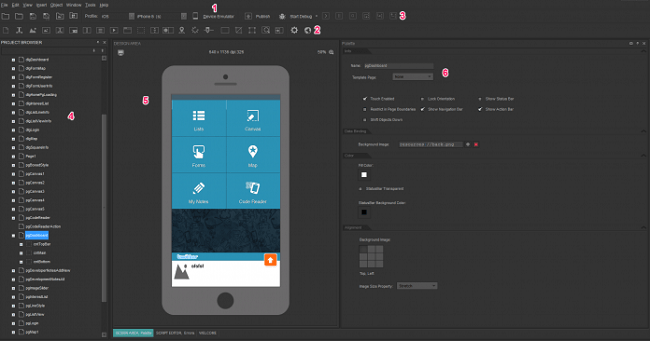
Smartface είναι μια εξαιρετική επιλογή για επαγγελματίες προγραμματιστές εφαρμογών. Μπορείτε να το χρησιμοποιήσετε για να αναπτύξετε και να δοκιμάσετε εφαρμογές και παιχνίδια μεταξύ πλατφορμών. Δεν θα χρειαστείτε Mac, καθώς ο εξομοιωτής διαθέτει επίσης μια λειτουργία εντοπισμού σφαλμάτων που μπορείτε να χρησιμοποιήσετε για να εντοπίσετε τα σφάλματα στην εφαρμογή σας. Επιπλέον, το Smartface σάς επιτρέπει να κάνετε εντοπισμό σφαλμάτων σε εφαρμογές Android.
Το Smartface διατίθεται σε δύο εκδόσεις - δωρεάν και επί πληρωμή. Η δωρεάν έκδοση, αν και μια εξαιρετική εφαρμογή, δεν διαθέτει ορισμένα σημαντικά χαρακτηριστικά του αντίστοιχου επί πληρωμή. Η πληρωμένη έκδοση ξεκινά από 99 $ και διαθέτει μερικές πολύ όμορφες επιχειρηματικές υπηρεσίες και προσθήκες.
3. Appetize.io

Αν ψάχνετε για προσομοιωτή που βασίζεται σε σύννεφο παρόμοιο με το App.io που έχει διακοπεί τώρα, ίσως σας ενδιαφέρει να δώσετε Appetize.io μια ευκαιρία.
συνδέστε την ηχώ κουκκίδας με το ραβδί φωτιάς
Η αρχική σελίδα της εφαρμογής σάς επιτρέπει να μιμηθείτε ένα iPhone, αν και με περιορισμένες λειτουργίες. Δεν μπορείτε να επισκεφτείτε το κατάστημα εφαρμογών και να εγκαταστήσετε νέες εφαρμογές σε αυτό. Επίσης, δεν υπάρχουν εγκατεστημένα παιχνίδια και δεν μπορείτε να χρησιμοποιήσετε την κάμερα ή να καλέσετε κανέναν.
Το πραγματικό πλεονέκτημα αυτής της εφαρμογής που βασίζεται σε σύννεφο βρίσκεται στα πεδία ανάπτυξης και δοκιμών. Μπορείτε να το χρησιμοποιήσετε δωρεάν για 100 λεπτά μόλις το κατεβάσετε. Μετά από αυτό, θα πρέπει να πληρώσετε πέντε λεπτά ανά λεπτό.
5. Xcode

Αν θέλετε να αναπτύξετε εφαρμογές και να τις δοκιμάσετε σε διάφορες συσκευές iOS, τότε το Xcode είναι μια καλή επιλογή για εσάς. Εξοπλισμένο με ενσωματωμένους εξομοιωτές για σκοπούς δοκιμής, το Xcode επιτρέπει υψηλό βαθμό προσαρμογής κατά την εκτέλεση εφαρμογών εντός αυτών.
Μπορείτε εύκολα να εκτελέσετε εξομοιωτές με tvOS, watchOS, iOS και άλλα. Ακόμα κι αν είστε νέοι στην κωδικοποίηση, μπορείτε να ξεκινήσετε να τρέχετε με αυτό μέσα σε λίγα λεπτά.
6. Xamarin

Ένας άλλος εξομοιωτής iOS για προγραμματιστές, το Xamarin είναι ένα πρόσθετο που μπορεί να εγκατασταθεί στο Microsoft Visual Studio, το οποίο είναι ένα IDE (Integrated Development Environment). Αν και μπορεί να χρειαστεί λίγη τεχνογνωσία για να ξεκινήσετε τη χρήση του Xamarin, προσφέρει πολλές δυνατότητες και διαθέτει μια γνώση κοινότητας χρηστών.
Τελικές σκέψεις
Παρά το γεγονός ότι είναι αδύνατο να εγκαταστήσετε το iOS σε έναν υπολογιστή, υπάρχουν πολλοί τρόποι για να το αντιμετωπίσετε. Θα μπορείτε να παίξετε τα αγαπημένα σας παιχνίδια iOS, να αναπτύξετε και να δοκιμάσετε εφαρμογές και να τραβήξετε μαθήματα YouTube χρησιμοποιώντας έναν από αυτούς τους υπέροχους εξομοιωτές και προσομοιωτές.









